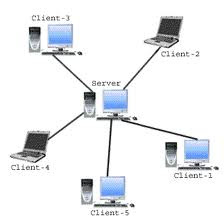I.
JARINGAN KOMPUTER
Jaringan Komputer terdiri
dari 2 atau lebih komputer yang dihubungkan untuk bertukar data dan berbagi
sumber daya.
II.
TIPE TIPE JARINGAN
1. Local area network (LAN)
Menghubungkan komputer-komputer dalam 1 gedung atau 1 kelompok gedung
Menggunakan hubungan kabel atau sinyal radio atau infrared secara
langsung (direct)
2. Metropolitan area network (MAN)
Menghubungkan komputer didalam satu area metropolitan
Menggunakan kabel fiber optic (serat optic).\
3. Wide area network (WAN)
Menghubungkan
komputer yang terpisah sejauh beberapa mil sampai ribyan mil
Menggunakan
media transmisi jarak jauh.
Berikut ini saya akan menjelaskan
salah satu tipe jaringan computer yaitu jaringan LAN ( Local Area Network )
III. LAN
Pengertian LAN
LAN
adalah singkatan dari Lokal Area Network. LAN terdiri dari beberapa komputer
yang terhubung dalam suatu jaringan. Pada jaringan ini setiap komputer dapat
mengakses data dari komputer lain. Selain itu komputer yang terhubung dalam LAN
juga dapat menjalankan hardware seperti printer dari komputer lain , chating
dengan pemilik komputer lain, main game bareng. Jumlah komputer yang terhubung
pada LAN relatif kecil, misalnya komputer-komputer di rumah, di warnet, di
tempat kos, dan di beberapa tempat lain yang mana komputer yang termasuk di
dalam LAN berada dalam satu bangunan. Setiap komputer yang terhubung pada LAN
mempunyai IP address yang berbeda. Komputer di dalam LAN terhubung melelui
ethernet atau dapat juga dengan wireless teknologi yang berkecepatan antara
10-10000 Mbps. LAN yang menggunakan teknologi wireless biasa disebut wireless
LAN.
Pada
sebuah LAN, setiap node atau komputer mempunyai daya komputasi sendiri, berbeda
dengan konsep dump terminal. Setiap komputer juga dapat mengakses sumber daya
yang ada di LAN sesuai dengan hak akses yang telah diatur. Sumber daya tersebut
dapat berupa data atau perangkat seperti printer. Pada LAN, seorang pengguna
juga dapat berkomunikasi dengan pengguna yang lain dengan menggunakan aplikasi
yg sesuai.
Berbeda
dengan jaringan area luas atau wide area network ( WAN ), maka LAN mempunyai
karakteristik sebagai berikut :
1.
mempunyai
pesat data yang lebih tinggi
2.
meliputi
wilayah geografi yang lebih sempit
3.
tidak
membutuhkan jalur telekomunikasi yang disewa dari operator telekomunikasi.
Biasanya
salah satu komputer di antara jaringan komputer itu akan digunakan menjadi
server yang mengatur semua sistem di dalam jaringan tersebut.
Kelebihan Jaringan
LAN adalah :
1. Pertukaran file (file sharing)
2. Pemakaian printer dapat dilakukan oleh semua klien (printer sharing)
3. File-file data dapat disimpan pada server, sehingga dapat diakses dari semua
klien menurut otorisasi sekuritas dari
semua karyawan, yang dapat dibuat berdasarkan struktur organisasi perusahaan
sehingga keamanan data terjamin.
4. File data yang keluar / masuk dari / ke server dapat dikendalikan
5. Proses back up data menjadi cepat dan mudah
6. Resiko kehilangan data oleh virus komputer menjadi sangat kecil
7. Komunikasi antar karyawan dapat dilakukan dengan menggunakan email dan chat.
Kelemahan Jaringan LAN adalah :
1.
Biaya
operasional relatif lebih mahal.
2. Diperlukan
adanya satu komputer khusus yang berkemampuan lebih untuk ditugaskan sebagai server.
3. Kelangsungan
jaringan sangat tergantung pada server. Bila server mengalami gangguan maka
secara keseluruhan jaringan akan terganggu.
Komponen-komponen
Dasar LAN :
Beberapa komponen
dasar yang biasanya membentuk suatu LAN adalah sebagai
berikut:
Workstation
Workstation
merupakan node atau host yang berupa suatu sistem komputer.
Sistem komputer ini dapat berupa PC atau dapat pula berupa suatu komputer
yang besar seperti sistem minicomputer, bahkan suatu mainframe.
Workstation dapat bekerja sendiri (stand-alone) dapat pula menggunakan
jaringan untuk bertukar data dengan workstation atau user yang lain.
Server
Perangkat keras (hardware) yang berfungsi untuk melayani jaringan dan
workstation yang terhubung pada jaringan tersebut.pada umumnya sumber
daya (resources) seperti printer, disk, dan sebagainya yang hendak
digunakan secara bersama oleh para pemakai di workstation berada dan
bekerja pada server. Berdasarkan jenis pelayanannya dikenal disk server,
file server, print server, dan suatu server juga dapat mempunyai beberapa
fungsi pelayanan sekaligus.
Link (hubungan)
Workstation dan server tidak dapat berfungsi apabila peralatan tersebut
secara fisik tidak terhubung. Hubungan tersebut dalam LAN dikenal sebagai
media transmisi yang umumnya berupa kabel. Adapun beberapa contoh dari
link adalah:
1. Kabel Twisted Pair
Kabel ini terbagi dua, yaitu Shielded Twisted Pair dan Unshielded Twisted
Pair(UTP) Lebih banyak dikenal karena merupakan kabel telpon, Relatif murah,
Jarak yang pendek, Mudah terpengaruh oleh gangguan, Kecepatan data yang dapat
didukung terbatas, 10-16 Mbps.
2. Kabel Coaxial
Umumnya
digunakan pada televise, Jarak yang relatif lebih jauh, Kecepatan pengiriman
data lebih tinggi di banding Twisted Pair, 30 Mbps, Harga yang relatif tidak
mahal, Ukurannya lebih besar dari Twisted Pair.
3.Kabel Fiber Optic
Jarak yang jauh, Kecepatan data yang tinggi, 100 Mbps, Ukuran yang relatif
kecil, Sulit dipengaruhi gangguan, Harga yang relatif masih mahal, Instalasi
yang relatif sulit.
Network Interface Card (NIC)
Suatu workstation tidak dihubungkan secara langsung dengan kabel jaringan
ataupun tranceiver cable, tetapi melalui suatu rangkaian elektronika yang dirancang
khusus untuk menangani network protocol yang dikenal,dengan Network Interface
Card (NIC).
Network Software
Tanpa adanya software jaringan maka jaringan tersebut tidak akan bekerja
sebagaimana yang dikehendaki. Software ini juga yang memungkinkan sistem
komputer yang satu berkomunikasi dengan sistem komputer yang lain.
Peralatan Pendukung LAN :
Repeater
Pada OSI, bekerja pada lapisan Physical, Meneruskan dan memperkuat sinyal ,Banyak
digunakan pada topologi Bus, Penggunaannya mudah dan Harga yang relatif murah, Tidak
memiliki pengetahuan tentang alamat tujuan sehingga penyampaian, data secara
broadcast, Hanya memiliki satu domain collision sehingga bila salah satu port
sibuk maka port-port yang lain harus menunggu.
Hub
Bekerja pada lapisan Physical, Meneruskan sinyal, Tidak memiliki pengetahuan
tentang alamat tujuan Penggunaannya relatif mudah dan harga yang terjangkau, Hanya
memiliki satu buah domain collision
Bridge
Bekerja di lapisan Data Link, Telah menggunakan alamat-alamat untuk meneruskan
data ke tujuannya, Secara otomatis membuat tabel penterjemah untuk diterima
masing2 port
Switch
Bekerja di lapisan Data Link, Setiap port didalam swith memiliki domain
collision sendiri-sendiri, Memiliki tabel penterjemah pusat yang memiliki daftar
penterjemah untuk semua port, Memungkinkan transmisi secara full duflex (dua
arah)
Router berfungsi menyaring atau memfilter lalu lintas data, Menentukan dan
memilih jalur alternatif yang akan dilalui oleh data, Menghubungkan antar
jaringan LAN, bahkan dengan WAN
TIPE TIPE
JARINGAN LAN :
Melihat dari
tipenya , Jaringan LAN memiliki 2 tipe, yaitu client/server dan peer to peer.
1.
Client/Server
Adalah suatu model jaringan computer yang memiliki
client dan server. Client adalah computer yang menggunakan fasilitas yang
disediakan oleh computer server. Sedangkan server adalah computer yang
menyediakan fasilitas bagi computer-computer lain yang terhubung dalam jaringan
.
Keunggulan tipe jaringan ini antar lain, computer
derver dapat difungsikan sebagai pusat data, computer clinet dapat mengakses
data dari manapun. Apabila ada computer client yang rusak, pengguna masih dapat
mengakses data dari computer client yang lain.
Kelemahannya ialah tipe jaringan client/server ini
membutuhkan biaya yang mahal, karena membutuhkan sebuah computer yang memiliki
kemampuan tinggi yang difungsikan sebagai computer server.
Gambar tipe jaringan
client/server
2.
Peer to Peer
Adalah model jaringan dimana computer
dengan computer yang lain slaing berhubungan dalam sebuah jaringan dan memiliki
kedudukan yang sama. Dalam jaringan peer to peer tidak ada yang bertindak
sebagai server ataupun client. Dalam peer to peer ini tidak ada media
penyimpanan yang bersifat global seperti pada client/server.
Model peer to peer ini menjadikan
computer satu dengan yang lainnya dapat saling berkomunikasi/berhubungan
langsung tanpa harus bergantung pada server. Jaringan ini lebih hemat
disbanding dengan jaringan client/server. Tetapi, model ini bisa efektif
jika computer yang saling berhubungan
tidak lebih dari 25 unit.
Kelebihan tipe jaringan peer to peer
ini adalah biaya yang lebih murah karena tdiak memerlukan adanya sebuah
computer dan semua computer yang terhubung jaringan memiliki hak yang sama.
Kelemahan tipe jaringan peer to peer
ini adalah troubleshooting jaringan menjadi lebih rumit, karena setiap computer
yang terhubung meemungkinkan untuk terlibat dalam komunikasi yang ada. Selain
itu, system keamanan jaringan dan backup data karena data yang tersebar
dilakukan oleh masing-masing computer.
Gambar tipe jaringan peer to peer
Perbandingan Jaringan Client/server dan Peer to Peer
|
Item
|
Client/server
|
Peer to Peer
|
Acces Control
|
User dapat diberi tingkat akses berbeda
|
Semua user punya tingkat akses sama
|
Keamanan
|
Tinggi (akses
dikontrol)
|
Rendah
|
Performa
|
Tinggi (komputer punya tugas masing2)
|
Rendah (fungsi tiap komputer tidak jelas)
|
Biaya Hardware
|
Tinggi (server perlu performa tinggi)
|
Rendah (tiap workstation bisa sbg server)
|
Backup
|
Terpusat di server, otomatis
|
Tersebar di user, manual
|
IV.
Konfigurasi Local Area Network (LAN)
Tujuan utama penggunaan LAN adalah memudahkan antara
penggunakomputer untuk saling bertukar (sharing) file dan bisa menggunakan
perangkat secara bersamaan yang
terhubung dengan salah satu komputer dalam jaringan misalnya Printer, CD Room, Flash Disk dsb. Di bawah ini
beberapa langkahpraktis untuk konfigurasi LAN
:
- Masuk
ke Control Panel, kemudian pilih Nerwork Setup Wizard
- lalu
akan muncul kotak dialog , kemudian klik next
- pilih
other, klik next, selanjutnya pilih This computer ….. Klilk next
- computer
description boleh dikosongkan. Untuk computer name isi sesuai dengan yang di inginkan tanpa ada
spasi pemisah antar huruf. Setelah
klik Next akan diminta memasukkan
nama workgroup ini pun terserah atau kesepakatan bersama dengan pengguna
jaringan lain. Misalnya dalam contoh di atas nama workgroup adalah
WORKGROUP maka secara otomatis jaringan akan mengelompokkan semua
komputer ke dalam kelompok jaringan WORKGROUP yang memakai nama tersebut,
jika komputer dianalogikan dengan file maka WORKGROUPadalah foldernya.
Sekali lagi bisa dengan nama lain misalnya ; WAHDAHISLAMIYAH, atau
WIMAKASSAR dan sebagainya.
- Kemudian
kotak dialog muncul, jika
memilih Turn of… maka
beberapa file-file (hanya file yang dibolehkan) bisa dilihat dan dicopy
oleh pengguna komputer lain yang juga terhubung dalam jaringan dan printer
yang terhubung dikomputer selain itu juga bisa dipakai oleh
pengguna komputer lain, untuk itu merekomendasikan pilihan ini. Jika tidak
ingin maka bisa memilih pilihan kedua.
- lalu
setelah itu computer akan menampilkan peringatan, klik saja yes…. Setelah
itu tunggu lah beberapa detik proses konfigurasi..
- pilih
Just Finish.., => Next dan Finish
- sebelum
menggunakan hasil konfigurasi computer harus di restart terlebih dahulu,
untuk itu klik yes.
- Anda
bisa melihat computer lain yang terhubung dalam jaringan LAN di Windows
Explorer bagian My Network Places, termasuk file-file dan printer yang
tersharing.
V.
Program aplikasi yang menggunakan jaringan LAN
- Browsing Internet
- Chatting
- Download / Upload
- VoIP = Voice Over Internet Protocol
- Game online